Här följer instruktioner för dig som vill delta i våra gudstjänster på Zoom.
Det fungerar att vara med i mötet från både dator, surfplatta eller en smart mobiltelefon.
Du kommer till gudstjänsten genom att klicka här.
När du klickat på länken tillfrågas du först om du vill starta programmet Zoom. Har du Zoom installerat sedan tidigare är det bara att klicka ”Öppna Zoom Meetings”. Om du inte har Zoom installerat rekommenderar vi att du laddar ner programmet. Det kostar ingenting, och fördelen är att ljudet brukar vara säkrare och du får lite fler funktioner.
Önskar du istället ansluta direkt från din webbläsare, utan att ladda hem Zooms program, väljer du Avbryt på frågan om att starta Zoom Meetings och sedan väljer du istället alternativet ”Join From Your Browser” en bit ned på sidan.
Det går att ansluta till Zoom direkt i webbläsarna Google Chrome, Mozilla Firefox och Apple Safari. Samt i den senaste versionen av Microsoft Edge. Har du en äldre version av webbläsaren Micosoft Edge eller Internet Explorer behöver du uppdatera till någon av de webbläsare som stöds, alternativt nyttja Zooms klient.
Om du är en van videomötesanvändare så kommer det mesta sen att ge sig av sig självt men här är några tips:
1. Kontrollera ljud och bild
Kontrollera att ditt ljud och din bild fungerar, du hittar symbolerna längst ner till vänster på skärmen (se bifogad bild). Om du inte har panelen med symbolen synlig kan du peka/klicka någonstans på skärmen. De har ett rött streck över sig om de är avstängda. Bredvid symbolen för video finns en liten pil du kan trycka på där du kommer in i inställningarna för programmet. Välj ”video settings” så kan du kontrollera både ljud och bild.Om du inte ska medverka ska din mikrofon vara avstängd, men det kan även ordnas av värden för mötet. Det är frivilligt att använda kameran, men det är alltid roligt att se varandra och det var ju länge sen nu! Använd gärna hörlurar med en mikrofon (till exempel såna man använder till en mobiltelefon för att kunna både prata och lyssna) om du har, det gör ljudet bättre både för dig och för dem som är med i mötet och ska kunna höra dig. Om du använder trådlösa hörlurar behöver du eventuellt para ihop dem med datorn eller telefonen i den enhetens bluetooth-inställningar.
2. Ändra visningsvy
Uppe till höger kan du välja mellan ”Gallery View” och ”Speaker View”. Under gudstjänsten är ”Speaker View” att föredra, då ser du den som talar i en större bild än övriga deltagare. Vill du se alla som är med i mötet använder du ”Gallery View”. Inställningarna är bara för dig personligen så du kan ändra hur ofta du vill utan att det påverkar någon annan.
3. Det går att testa innan
Länken kommer att fungera ”live” femton minuter innan mötets start. Den ansvarige för mötet kommer se att du har tryckt på länken och ”släppa in” dig. Om du vill bekanta dig med Zoom innan så kan du redan nu ladda ner programmet till din enhet och starta ett eget möte med bara dig själv för att testa ljud och bild och de olika funktioner som programmet erbjuder.
4. Möjlighet till kyrkkaffeprat
För den som önskar finns möjlighet att efter gudstjänsten stanna kvar och prata i smågrupper, som kring kyrkkaffeborden. Grupperna kan dock bara utses av den som leder mötet som då kommer att skicka ut oss i så kallade ”Breakout rooms”. Du får då en fråga om att godkänna det nya rummet du skickas in i och du trycker ok på den. Du kan lämna mötet när du vill.
Har du frågor så kontakta Linda Jonzon, 0702-989365 eller Peter Simeonsson, 0703-969246.

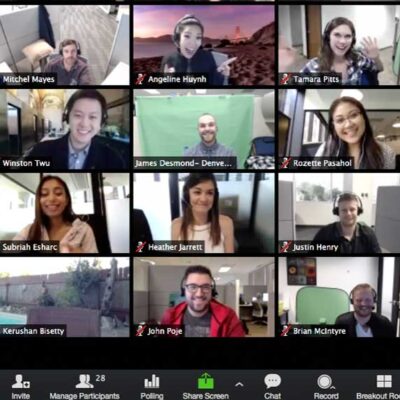
0 kommentarer